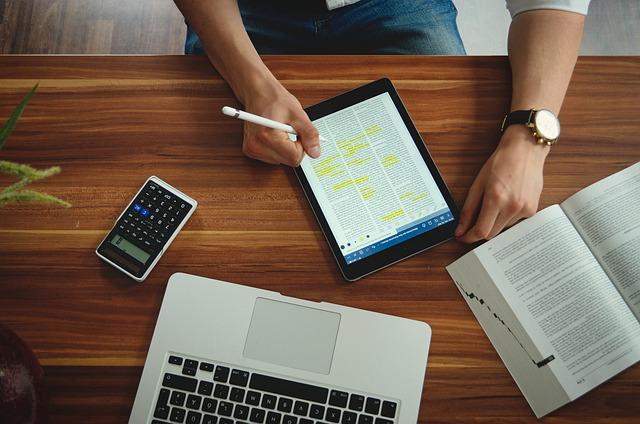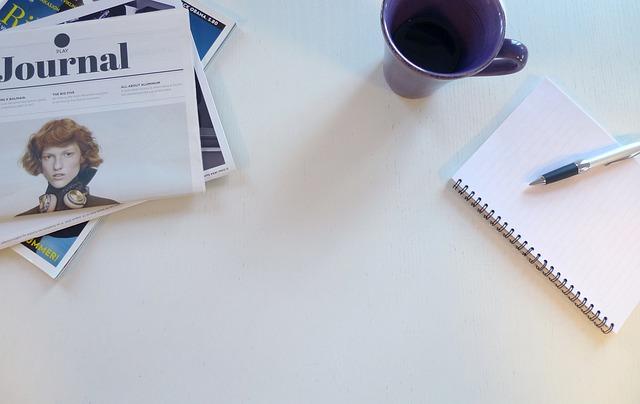在数字化办公的今天,PDF(便携式文档格式)已经成为了一种广泛使用的文件格式。无论是在学术研究、商务交流还是日常生活中,我们经常需要将PDF文件打印出来以便于阅读和标注。本文将为您详细介绍PDF文件打印的全流程,从准备工作到实际执行,帮助您轻松掌握打印技巧。
一、打印前的准备工作
1.确保打印机连接正常
在开始打印PDF文件之前,首先要确保打印机已经正确连接到电脑,并且处于正常工作状态。如果使用的是网络打印机,请确保电脑已连接到打印机所在的网络。
2.安装并更新PDF阅读器
为了更好地打印PDF文件,您需要安装一款功能强大的PDF阅读器。目前市面上有很多优秀的PDF阅读器,如AdobeAcrobatReader、FoxitReader等。安装后,请及时更新至最新版本,以确保软件功能的完整性和稳定性。
3.调整打印设置
在打印PDF文件之前,您需要调整一些打印设置,以获得最佳的打印效果。以下是一些常见的打印设置
(1)页面大小根据实际需要选择合适的页面大小,如A4、A3等。
(2)打印方向根据PDF文件的内容选择纵向或横向打印。
(3)打印质量选择高、中、低等不同的打印质量,以适应不同的打印需求。
(4)打印边距设置合适的打印边距,以避免内容被裁剪。
(5)打印范围选择打印全部页面或指定页面。
二、PDF文件打印操作步骤
1.打开PDF文件
使用PDF阅读器打开需要打印的PDF文件。在打开文件后,您可以预览文件内容,确保打印内容正确无误。
2.打印设置
在PDF阅读器中,点击打印按钮或按下快捷键Ctrl+P,打开打印设置对话框。在此对话框中,您可以调整上文提到的各项打印设置。
3.选择打印机
在打印设置对话框中,从打印机列表中选择已连接的打印机。如果您使用的是网络打印机,请确保已连接到打印机所在的网络。
4.开始打印
在确认所有打印设置无误后,点击打印按钮,打印机开始执行打印任务。此时,您可以密切关注打印进度,确保打印过程顺利进行。
三、打印后的注意事项
1.检查打印质量
打印完成后,请检查打印质量是否符合预期。如果发现打印效果不佳,可以尝试调整打印设置,重新打印。
2.保存打印记录
为了便于日后查找,您可以将打印任务的相关信息记录下来,如打印时间、打印数量等。
3.定期维护打印机
为了确保打印机的正常工作,请定期进行清洁和维护。例如,清理打印机内部的纸屑、擦拭打印机表面等。
总之,掌握PDF文件打印的全流程,从准备工作到实际执行,可以帮助您轻松应对各种打印需求。希望本文能为您提供有益的指导,让您在打印PDF文件时更加得心应手。